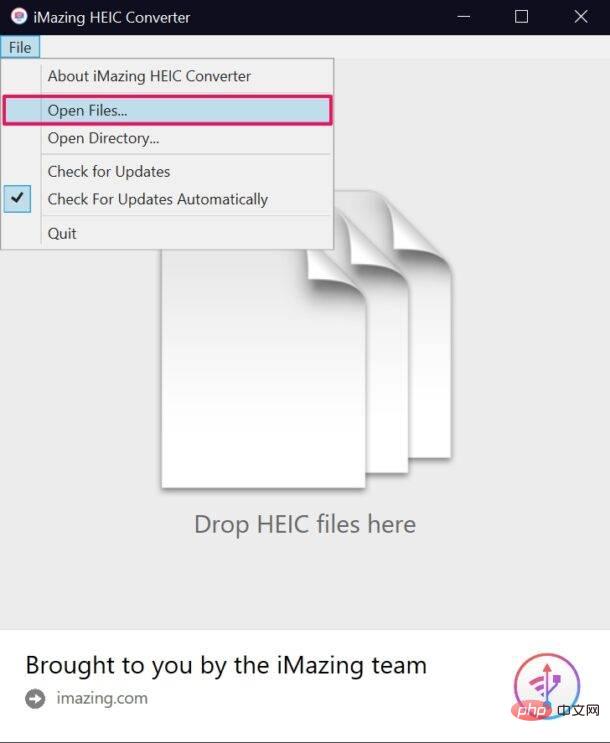Rumah >masalah biasa >Bagaimana untuk menukar kumpulan HEIC kepada JPG (Mac dan Windows PC)
Bagaimana untuk menukar kumpulan HEIC kepada JPG (Mac dan Windows PC)
- PHPzke hadapan
- 2023-04-13 09:58:181602semak imbas
Cara Menukar Kumpulan HEIC kepada JPG pada Windows dan Mac
Sama ada anda menggunakan Windows atau Mac, anda boleh menggunakan langkah berikut untuk menukar fail HEIC secara berkumpulan kerana kami akan gunakan pada kedua-dua platform Pihak ketiga perisian tersedia. Sekarang, tanpa berlengah lagi, mari lihat apa yang anda perlu lakukan:
- Lancarkan mana-mana pelayar web pada komputer anda dan pergi ke pautan ini untuk memuat turun iMazing HEIC Converter. Ia percuma untuk dimuat turun dan digunakan.

- Selepas pemasangan, jalankan perisian dan klik "Fail" dari bar menunya.

- Seterusnya, pilih "Buka Fail" daripada menu lungsur.

- Jika anda menggunakan Mac, ini akan melancarkan File Explorer pada Windows atau apl Finder. Pilih semua fail yang ingin anda tukar dan klik "Buka".

- Sekarang, pastikan format "JPEG" dipilih dan klik "Tukar" untuk memulakan proses penukaran.

- Seterusnya, anda akan digesa untuk memilih folder atau direktori destinasi untuk fail output. Pilih lokasi berdasarkan keutamaan anda dan klik OK.

- Selepas penukaran, anda akan mendapat kotak dialog kejayaan penukaran dengan pilihan untuk melihat semua fail yang ditukar. Klik "Tunjukkan Fail" dan semak fail JPEG output.

Kini anda tahu apa yang perlu dilakukan apabila anda menghadapi isu keserasian dengan fail HEIC pada komputer anda.
Ingat bahawa pada Mac anda boleh menggunakan apl Pratonton Mac untuk menukar HEIC kepada JPG dan pengguna Windows juga boleh memilih untuk menukar jenis fail.
Jika anda tidak selesa memasang perisian lain untuk menukar fail HEIC, anda boleh melawati heictojpg.com pada pelayar web anda dan menukar fail anda dalam talian. Walau bagaimanapun, anda hanya boleh menukar sehingga 5 foto pada satu masa dan anda mungkin ingin menyemak dasar privasi mereka, kerana memuat naik foto ke tapak rawak adalah privasi tidak-tidak untuk sesetengah pengguna.
Atas ialah kandungan terperinci Bagaimana untuk menukar kumpulan HEIC kepada JPG (Mac dan Windows PC). Untuk maklumat lanjut, sila ikut artikel berkaitan lain di laman web China PHP!